Comment changer la qualité de téléchargement de musique dans Spotify
Trucs Et Astuces Android / / August 05, 2021
La popularité de l'application musicale Spotify ces derniers temps vient de monter en flèche. C'est facilement l'un des services de streaming audio les plus utilisés et est livré avec une tonne de fonctionnalités. Tout d'abord, il s'agit d'un service de streaming audio en ligne, donc le flux illimité est quelque chose que vous obtenez à la fois sur la version premium et gratuite de Spotify. Mais certaines fonctionnalités telles que la possibilité de télécharger des chansons pour une écoute hors ligne sont quelque chose que nous ne voyons que sur la version premium. Désormais pour le streaming en ligne, on peut facilement changer la qualité audio de son choix, qui est réglée par défaut sur normale (96 kbit / s) et la changer en haute (160 kbit / s) ou très élevée (320 kbit / s).
Cependant, la qualité que vous obtenez avec vos chansons téléchargées est différente. Vous ne pouvez pas simplement définir la qualité de votre streaming à un niveau élevé et vous attendre à ce qu'il se télécharge également en haute qualité. Le paramètre pour modifier la qualité des chansons téléchargées sur Spotify est différent, et cet article est là pour vous guider facilement à travers le processus.
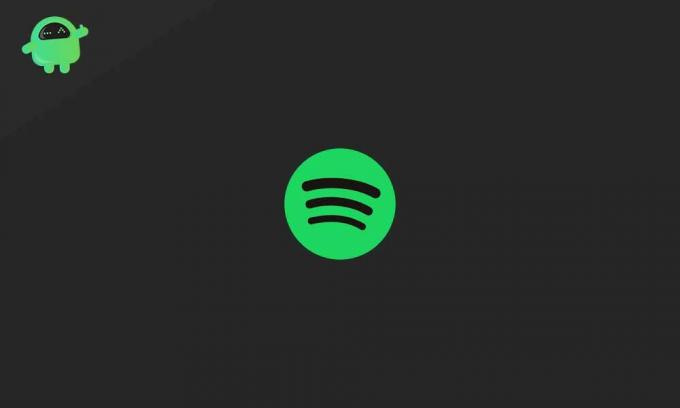
Comment changer la qualité de la musique dans Spotify:
Pour changer la qualité du streaming, il suffit d'aller dans les paramètres et de trouver facilement l'option de sélection de qualité de streaming. Mais pour changer la qualité des chansons téléchargées, le processus est un peu différent. Le processus global est cependant similaire pour les utilisateurs iOS et Android. Une clause de non-responsabilité, cependant, le téléchargement et l'écoute hors ligne sont une fonctionnalité premium, et pour que cette méthode fonctionne, vous devez avoir un abonnement premium de Spotify.
- Appuyez sur l'application Spotify pour l'ouvrir.
- Appuyez sur l'icône d'engrenage dans le coin supérieur droit.
- Faites défiler et recherchez l'option qui indique "Qualité de la musique". Appuyez dessus une fois que vous l'avez trouvé, et cela vous mènera à un écran différent.
- Ici, faites défiler et recherchez l'option «Télécharger», puis appuyez dessus. Une liste déroulante apparaîtra.
- Dans la liste déroulante, sélectionnez la qualité de votre choix entre Normale, Élevée à Très élevée. Il y aura une autre option, «Streaming», qui aura les mêmes options, mais ce n'est que pour les chansons que vous écoutez en ligne.
- Une fois que vous avez sélectionné la qualité de votre choix, appuyez simplement sur retour et fermez les paramètres. Téléchargez maintenant n'importe quelle chanson que vous souhaitez ajouter à votre bibliothèque hors ligne dans votre qualité préférée.
Détails de la qualité de la musique
Découvrez une comparaison côte à côte ci-dessous.
| Gratuit | Prime | |
| Lecteur Web | AAC 128 kbit / s | AAC 256 kbit / s |
| Ordinateur de bureau, mobile et tablette |
|
|
* L'option de qualité médiocre n'est pas disponible sur l'application de bureau Windows.
Maintenant, vous êtes prêt à partir. Vous pouvez télécharger n'importe lequel de vos favoris dans la meilleure qualité possible. Cependant, une chose à retenir ici est qu'une qualité supérieure signifie une utilisation de la bande passante plus élevée, et si cela vous pose un problème, essayez de ne pas la définir à la meilleure qualité possible. N'hésitez pas à commenter si vous rencontrez des difficultés avec cette méthode. Ici, nous avons utilisé un iPhone, mais un Android aura également une interface similaire. Et veuillez consulter notre section des astuces iPhone, la section des astuces Android, la section des astuces Windows, etc.
Un techno freak qui aime les nouveaux gadgets et toujours désireux de connaître les derniers jeux et tout ce qui se passe dans et autour du monde de la technologie. Il s'intéresse énormément aux appareils Android et aux appareils de streaming.


